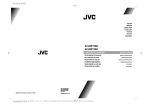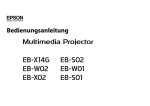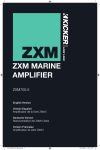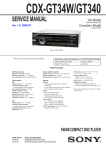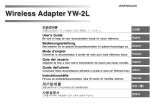Download Epson EMP-54 User's Manual
Transcript
Read This First
• Unpacking the Projector
• Using the Manuals
• Using the Document CD-ROM
A lire en premier
• Déballage du projecteur
• Utilisation des manuels
• Utilisation du CD-ROM de la documentation (Document CD-ROM)
Bitte zuerst lesen
• Auspacken des Projektors
• Verwendung der Bedienungsanleitungen
• Verwendung der Document CD-ROM
Leggere attentamente prima di procedere
• Disimballaggio del proiettore
• Utilizzo dei Manuali
• Utilizzo del Document CD-ROM
Lea primero esto
• Desembalaje del proyector
• Uso de los manuales
• Uso del Document CD-ROM
All rights reserved. No part of this publication may be reproduced, stored in a
retrieval system, or transmitted in any form or by any means, electronic,
mechanical, photocopying, recording, or otherwise, without the prior written
permission of SEIKO EPSON CORPORATION. No patent liability is assumed
with respect to the use of the information contained herein. Neither is any liability
assumed for damages resulting from the use of the information contained herein.
Neither SEIKO EPSON CORPORATION nor its affiliates shall be liable to the
purchaser of this product or third parties for damages, losses, costs, or expenses
incurred by purchaser or third parties as a result of: accident, misuse, or abuse of
this product or unauthorized modifications, repairs, or alterations to this product, or
(excluding the U.S.) failure to strictly comply with SEIKO EPSON
CORPORATION’s operating and maintenance instructions.
SEIKO EPSON CORPORATION shall not be liable against any damages or
problems arising from the use of any options or any consumable products other
than those designated as Original EPSON Products or EPSON Approved Products
by SEIKO EPSON CORPORATION.
General Notice:
EPSON is a registered trademark of SEIKO EPSON CORPORATION.
Macintosh, Mac, and iMac are registered trademarks of Apple Computer, Inc.
Windows and Windows NT are trademarks of Microsoft Corporation in the United
States of America.
Intel and Pentium are registered trademarks of Intel Corporation or its subsidiaries
in the United States and other countries.
PowerPC is a trademark of International Business Machines Corporation in the
United States, other countries, or both.
Acrobat Reader Copyright 1987-2002 Adobe Systems Incorporated. All rights
reserved. Adobe, the Adobe logo, Acrobat, and the Acrobat logo are trademarks of
Adobe Systems Incorporated.
Other product names used herein are also for identification purposes only and may
be trademarks of their respective owners. EPSON disclaims any and all rights in
those marks.
Copyright
2003 by SEIKO EPSON CORPORATION
Unpacking the Projector
When you unpack the projector, make sure that you have all these components.
If any of the components are missing or incorrect, please contact the place of
purchase.
r
Powe
ge up
n Pa
Mode
dow
Color
Page
Video
ideo
/2 S-V
puter1
Freeze
Com
te
Menu
A/VMu
E-Zoom
Enter
ESC
Auto
Projector
(with lens cover)
Computer cable
(mini D-Sub 15-pin/mini DSub 15-pin 1.8 m (6 ft.))
For connecting the projector
to a computer
Soft carrying case
(with shoulder strap and
handle)
For carrying the projector
Remote control
(including a CR2025 lithium
battery)
A/V cable
(RCA pin jack x3/RCA pin
jack, 3.5 mm dia. stereo mini
plug 1.8 m)
For connecting the
projector to a video
component
Password Protect sticker
When Password protect is
enabled, attach these stickers
to your preferred place on the
projector to increase antitheft effectiveness.
Power cable
(3 m (9.8 ft.))
For connecting the projector
to a wall outlet
USB cable
(1.8 m (6 ft.))
For connecting the projector
to a computer with a USB
port so that the wireless
mouse function can be used
Air filter
Use as a replacement for a
spent air filter.
Documentation
Read This First (this manual)
Safety Instructions/
World-Wide Warranty Terms
Document CD-ROM
Quick Reference Guide
1
Using the Manuals
The following four manuals are included with the projector.
Refer to the manuals in the order given below.
1
Read This First (this manual)
Contains details on checking the projector accessories and using the manuals, and
it also contains the procedure for viewing the contents of the Document CDROM on a computer and points to note.
2
Safety Instructions/World-Wide Warranty Terms
Contains information on using the projector safely, and also includes world-wide
warranty terms and a troubleshooting check sheet.
Be sure to read this manual thoroughly before using the projector.
3
Document CD-ROM
The User's Guide is stored in the form of a PDF file.
This User’s Guide contains information on installing the projector, basic
operation, using the configuration menus, troubleshooting and maintenance.
4
Quick Reference Guide
Contains an overview of the most commonly-used projector functions for easy
reference. You should keep this Quick Reference Guide near the projector at all
times and refer to it before starting presentations and while using the projector in
order to check details of operation.
2
Using the Document CD-ROM
You need Adobe Acrobat Reader (referred to hereinafter as Acrobat Reader) to
view the User's Guide on the Document CD-ROM that is included with the
projector.
If Acrobat Reader is not installed on the computer that you are using, you will
need to install it. Acrobat Reader can be installed from the Document CDROM.
The installation procedure varies depending on whether you are using a
Windows or Macintosh computer. The procedures for both computers are given
below.
For Windows
Turn on the computer. Insert the Document CD-ROM into the CDROM drive.
If you have installed Acrobat Reader, the TOP page of the User's Guide will be
displayed automatically. See "Viewing the User’s Guide".
If you have not yet installed Acrobat Reader, a message will be displayed.
1 Follow the message instructions to install Acrobat Reader.
the installation is complete, press the eject button of the
2 Once
CD-ROM drive. When the drive tray has fully opened, close it
again.
This will cause the computer to restart the CD-ROM, and Acrobat
Reader will open.
Tip :
When opening Acrobat Reader for the first time after installing it, the "Software
License Agreement" will be displayed. After reading the contents of the "Software
License Agreement", click "Accept"to display the TOP page of the User's Guide. If
you click "Decline", you cannot view the User's Guide.
For Macintosh
1
Turn on the computer. Insert the Document CD-ROM into the
CD-ROM drive.
2
For users of Mac OS 8.6 and 9.x, double-click
"Launcher_for_OS86_9x". For users of Mac OS X, double-click
"Launcher_for_OSX".
3
Using the Document CD-ROM
If you have installed Acrobat Reader, the TOP page of the User's Guide will be
displayed automatically. See "Viewing the User’s Guide".
If you have not yet installed Acrobat Reader, a message will be displayed.
1 Follow the message instructions to install Acrobat Reader.
2 For users of Mac OS 8.6 and 9.x
Double-click "Launcher_for_OS86_9x". The TOP page of the
User's Guide will be displayed. See "Viewing the User’s
Guide".
For users of Mac OS X
the Document CD-ROM from the CD-ROM drive,
1 Remove
then restart your computer.
2 Insert the Document CD-ROM into the CD-ROM drive.
"Launcher_for_OSX". The TOP page of the
3 Double-click
User's Guide will be displayed. See "Viewing the User’s
Guide".
Tip :
• When opening Acrobat Reader for the first time after installing it, the "Software
License Agreement" will be displayed. After reading the contents of the "Software
License Agreement", click "Accept"to display the TOP page of the User's Guide. If
you click "Decline", you cannot view the User's Guide.
• Please be sure to read the Readme file if, despite installing Acrobat Reader, you
are unable to open the User's Guide in Acrobat Reader.
Viewing the User's Guide
When you move the pointer over an item on the TOP page, the
pointer will change to a . Click on an item to view its contents.
Before viewing the contents of the User's Guide, be sure to read the documents
called "Notations Used in This User's Guide" and "Understanding This User's
Guide".
4
Operating Environment
You can view the contents of the Document CD-ROM using either a Windows
computer or a Macintosh computer.
Windows
Item
Requirements
Operating System
Microsoft Windows 95 OS R2.0, Windows 98 SE, Windows
Me, Windows NT 4.0 (Service Pack 5), Windows 2000,
Windows XP
CPU
Intel Pentium Processor
Memory
64 MB or more of RAM
Hard Drive
24 MB or more of free space
CD-ROM drive
8× or greater (16× or greater recommended)
Display
800 × 600 dots or greater
Application
Adobe Acrobat Reader 5.05
(included on Document CD-ROM)
Macintosh
Item
Requirements
Operating System
Mac OS 8.6, 9.0.2, 9.0.3, 9.0.4, 9.1, 9.2.1 or 9.2.2
Mac OS X 10.0.4, 10.1, 10.1.1, 10.1.2, 10.1.3, 10.1.4, 10.1.5,
10.2 or 10.2.1*
CPU
Power PC G3 or greater (300MHz or higher recommended)
Memory
64 MB or more of RAM
Hard Drive
100 MB or more of free space
CD-ROM drive
8× or greater (16× or greater recommended)
Display
800 × 600 dots or greater
Application
Adobe Acrobat Reader 5.05
(included on Document CD-ROM)
* If using a version of the Mac OS X operating system from 10.0 to 10.0.3, you
may not be able to install Acrobat Reader, or you may not be able to open the
User's Guide file. If using a version between 10.0 and 10.0.3, it is
recommended that you update the operating system to Version 10.0.4.
5
Déballage du projecteur
Lors du déballage du projecteur, vérifiez immédiatement qu'il ne manque rien
dans le carton d'emballage.
S'il manque un article ou si un article ne correspond pas à ce qu'il devrait être,
adressez-vous à l'établissement auquel vous avez acheté votre projecteur.
r
Powe
ge up
n Pa
Mode
dow
Color
Page
Video
ideo
/2 S-V
puter1
Freeze
Com
te
Menu
A/VMu
E-Zoom
Enter
ESC
Auto
Projecteur
(avec cache d'objectif)
Câble d'interface pour
ordinateur
(connecteur Mini D-Sub 15
broches à Mini D-Sub 15
broches ; 1,8 m)
Télécommande
(incluant une pile au lithium type
CR2025)
Câble A/V
(3 x RCA / 1 x RCA + 1 minijack stéréo 3,5 mm ; 1,8 m)
Pour raccorder le projecteur à
un matériel vidéo
Pour raccorder le projecteur
à un ordinateur
Sacoche de transport
souple
Autocollant d'indication de
protection par mot de passe
(avec bandoulière et poignée)
Si vous protégez votre
projecteur à l'aide d'un mot de
passe, collez cet autocollant à
l'endroit de votre choix sur le
projecteur pour décourager
d'éventuels voleurs.
Pour porter ou transporter le
projecteur
Cordon secteur
(3 m)
Pour raccorder le
projecteur à une prise de
courant murale
Câble USB
(1,8 m)
Pour relier le projecteur à
un ordinateur équipé d'un
port USB de façon à
pouvoir utiliser la
fonction de souris sans fil
Filtre à air
À utiliser pour remplacer
un filtre à air usagé.
Documentation
A lire en premier (ce manuel)
Consignes de sécurité/Conditions
d'application de la garantie internationale
Document CD-ROM
Guide de référence rapide
7
Utilisation des manuels
Le projecteur est fourni avec les quatre manuels suivants.
Il est recommandé de lire ces manuels dans l'ordre suivant :
1
A lire en premier (ce manuel)
Explique comment vérifier que vous avez reçu tous les accessoires du projecteur,
comment utiliser les manuels, contient la procédure à suivre pour afficher le
contenu du CD-ROM de la documentation ("Document CD-ROM") sur un
ordinateur, et enfin rappelle divers points à garder à l'esprit.
2
Consignes de sécurité/Conditions d'application de la garantie
internationale
Explique comment utiliser le projecteur en toute sécurité, détaille les conditions
d'application de la garantie internationale, et contient aussi une check-list de
dépannage.
Lisez ce manuel attentivement avant d'utiliser votre projecteur.
3
Document CD-ROM
Le Guide de l'utilisateur est fourni sous forme de fichier PDF.
Le présent Guide de l'utilisateur contient des informations relatives à l'installation
du projecteur, à son utilisation élémentaire, à l'emploi des menus de
configuration, à son dépannage et à son entretien.
4
Guide de référence rapide
Contient une description succincte de chacune des fonctions les plus
fréquemment employées du projecteur, facilement et immédiatement accessible.
Il est conseillé de conserver en permanence ce Guide de référence rapide à
proximité du projecteur de façon à pouvoir s'y référer juste avant de commencer
une présentation ou en cours de projection pour vérifier un détail d'utilisation.
8
Utilisation du CD-ROM de la documentation
(Document CD-ROM)
Vous allez avoir besoin du logiciel Acrobat Reader d'Adobe pour afficher le
Guide de l'utilisateur enregistré sur le CD-ROM de documentation (Document
CD-ROM) fourni avec le projecteur.
Si Acrobat Reader n'est pas déjà installé sur l'ordinateur que vous utilisez, vous
allez devoir l'y installer. Acrobat Reader peut être installé à partir du CD-ROM
de documentation (Document CD-ROM).
La procédure d'installation varie selon que votre ordinateur utilise un système
d'exploitation Windows ou Macintosh. Les procédures à utiliser avec ces deux
types d'ordinateurs sont décrites ci-dessous.
Si vous utilisez Windows
Mettez l'ordinateur sous tension. Insérez le CD-ROM de
documentation dans le lecteur de CD-ROM.
Si Acrobat Reader a été installé, la page de "Page TOP" du Guide de
l'utilisateur s'affiche automatiquement. Référez-vous à "Consultation du Guide
de l’utilisateur".
Si Acrobat Reader n'est pas encore installé, un message sera affiché.
les messages d'instructions pour installer Acrobat
1 Suivez
Reader.
2
Une fois l'installation terminée, appuyez sur la touche d'éjection
du lecteur de CD-ROM de l'ordinateur. Une fois que le tiroir du
lecteur du CD-ROM s'est complètement ouvert, fermez le à
nouveau.
L'ordinateur recommence alors la lecture du CD-ROM et Acrobat
Reader s'ouvre.
N.B. :
La première fois que vous utilisez Acrobat Reader après l'avoir installé, le "Contrat
de licence du logiciel" apparaît. Après lecture du contenu, cliquez sur "Accepter"
pour consulter la page de "Page TOP" du Guide de l'utilisateur. Si vous cliquez sur
"Refuser", vous ne pourrez pas consulter le Guide de l'utilisateur.
Si vous utilisez un système Macintosh
1
Mettez l'ordinateur sous tension. Insérez le CD-ROM de
documentation (Document CD-ROM) dans le lecteur de CDROM.
2
Pour les utilisateurs de Mac OS 8.6 et 9.x, double-cliquer sur
"Launcher_for_OS86_9x". Pour les utilisateurs de Mac OS X,
double-cliquer sur "Launcher_for_OSX".
9
Utilisation du CD-ROM de la documentation (Document CD-ROM)
Si Acrobat Reader a été installé, la page de "Page TOP" du Guide de
l'utilisateur s'affiche automatiquement. Référez-vous à "Consultation du Guide
de l’utilisateur".
Si Acrobat Reader n'est pas encore installé, un message sera affiché.
les messages d'instructions pour installer Acrobat
1 Suivez
Reader.
2
Pour les utilisateurs de Mac OS 8.6 et 9.x
Double-cliquez sur "Launcher_for_OS86_9x". La page de
"Page TOP" du Guide de l'utilisateur s'affiche. Référez-vous à
"Consultation du Guide de l’utilisateur".
Pour les utilisateurs de Mac OS X
le CD-ROM du lecteur puis redémarrez votre
1 Retirez
ordinateur.
le CD-ROM de documentation (Document CD2 Insérez
ROM) dans le lecteur de CD-ROM.
sur "Launcher_for_OSX". La page de
3 Double-cliquez
"Page TOP" du Guide de l'utilisateur s'affiche. Référezvous à "Consultation du Guide de l’utilisateur".
N.B. :
• La première fois que vous utilisez Acrobat Reader après l'avoir installé, le
"Contrat de licence du logiciel" apparaît. Après lecture du contenu, cliquez sur
"Accepter" pour consulter la page de "Page TOP" du Guide de l'utilisateur. Si
vous cliquez sur "Refuser", vous ne pourrez pas consulter le Guide de l'utilisateur.
• Consultez le fichier Lisezmoi si vous n'arrivez pas à ouvrir le Guide de
l'utilisateur bien qu'Acrobat Reader soit installé.
Consultation du Guide de l'utilisateur
Lorsque vous amenez le pointeur de la souris sur une rubrique de
la page de "Page TOP", le pointeur prend la forme . Cliquez sur
une de ces rubriques pour en voir le contenu.
Avant de lire le contenu de ce Guide de l'utilisateur, lisez d'abord les sections
intitulées "Notations utilisées dans ce Guide de l'utilisateur" et "Description de
ce Guide de l'utilisateur".
10
Environnement d'exploitation
Le contenu du CD-ROM de documentation "Document CD-ROM" peut être
affiché aussi bien sur un ordinateur Windows que sur un ordinateur Macintosh.
Windows
Élément
Configuration requise
Système
d'exploitation
Microsoft Windows 95 OS R2.0, Windows 98 SE, Windows
Me, Windows NT 4.0 (Service Pack 5), Windows 2000,
Windows XP
Microprocesseur
Intel Pentium
Mémoire
64 Mo ou plus de RAM
Disque dur
24 Mo d'espace libre (au moins) sur le disque dur
Lecteur de CD-ROM
Vitesse minimale "8×" ("16×" ou plus recommandée)
Écran
800 × 600 points (au moins)
Application
Adobe Acrobat Reader 5.05
(inclus sur le CD-ROM de documentation)
Macintosh
Élément
Configuration requise
Système
d'exploitation
Mac OS 8.6, 9.0.2, 9.0.3, 9.0.4, 9.1, 9.2.1 ou 9.2.2
Mac OS X 10.0.4, 10.1, 10.1.1, 10.1.2, 10.1.3, 10.1.4, 10.1.5,
10.2 ou 10.2.1*
Microprocesseur
Power PC G3 ou supérieur
(300MHz ou supérieur recommandé)
Mémoire
64 Mo ou plus de RAM
Disque dur
100 Mo d'espace libre (au moins) sur le disque dur
Lecteur de CD-ROM
Vitesse minimale "8×" ("16×" ou plus recommandée)
Écran
800 × 600 points (au moins)
Application
Adobe Acrobat Reader 5.05
(inclus sur le CD-ROM de documentation)
* Si vous utilisez l'une des toutes premières versions du système d'exploitation
Mac OS X (versions 10.0 à 10.0.3), il se peut que vous ne puissiez pas
installer Acrobat Reader, et par conséquent ouvrir le fichier du Guide de
l'utilisateur. Si vous utilisez l'une de ces versions 10.0 à 10.0.3, il vous est
conseillé d'effectuer la mise à jour vers la version 10.0.4 de ce système
d'exploitation.
11
Auspacken des Projektors
Kontrollieren Sie beim Auspacken des Projektors, ob alle Teile vorhanden sind.
Wenden Sie sich bitte bei einem Fehler oder falls Teile fehlen sollten an den
zuständigen Händler.
r
Powe
ge up
n Pa
Mode
dow
Color
Page
Video
ideo
/2 S-V
puter1
Freeze
Com
te
Menu
A/VMu
E-Zoom
Enter
ESC
Auto
Projektor
(mit Objektivdeckel)
Computerkabel
(Mini-D-Sub 15-polig/MiniD-Sub 15-polig (1,8 m))
Für den Anschluss des
Projektors an einen
Computer
Tragetasche
(mit Schulterriemen und Griff)
Für den Transport des
Projektors
Fernbedienung
(einschließlich einer CR2025Lithiumbatterie)
A/V-Kabel
(RCA-Stecker x 3/RCAStecker, Durchmesser 3,5 mm
Stereoministecker (1,8 m))
Für den Anschluss des
Projektors an einer
Videokomponente
Kennwortschutzaufkleber
Bringen Sie diese Aufkleber
bei aktiviertem Kennwortschutz zur Vorbeugung eines
Diebstahls am Projektor an.
Netzkabel
(3 m)
Für den Anschluss des
Projektors an einer
Netzsteckdose
USB-Kabel
(1,8 m)
Anschluss an einem
Computer mit USB-Buchse
für die Verwendung der
kabellosen Mausfunktion
Luftfilter
Verwenden Sie diesen
Filter als Ersatz für einen
verbrauchten Luftfilter.
Dokumentation
Bitte zuerst lesen (diese Anleitung)
Sicherheitsanweisungen und weltweite
Garantiebedingungen
Document CD-ROM
Kurzanleitung
13
Verwendung der Bedienungsanleitungen
Der Projektor wird mit den folgenden vier Anleitungen geliefert.
Verwenden Sie die Anleitungen in der folgenden Reihenfolge.
1
Bitte zuerst lesen (diese Anleitung)
Beschreibung der Einzelheiten zum Überprüfen des Projektorzubehörs und der
Anwendung der Anleitungen. Die Beschreibung für die Wiedergabe der
Document CD-ROM mit einem Computer und Hinweise sind ebenfalls
vorhanden.
2
Sicherheitsanweisungen und weltweite Garantiebedingungen
Beschreibung für den sicheren Betrieb des Projektors und außerdem sind die
weltweiten Garantiebedingungen und ein Fragebogen für die Fehlersuche
vorhanden.
Vor der Inbetriebnahme des Projektors müssen Sie diese Anleitung sorgfältig
durchlesen.
3
Document CD-ROM
Die Bedienungsanleitung ist als PDF-Datei vorhanden.
In dieser Bedienungsanleitung finden Sie die Anleitung zum Aufstellen des
Projektors, zur Grundbedienung, zur Verwendung der Konfigurationsmenüs und
zur Fehlersuche und Wartung.
4
Kurzanleitung
Hier finden Sie zum einfachen Nachschlagen einen Überblick über die am
häufigsten verwendeten Projektorfunktionen. Bewahren Sie diese Kurzanleitung
in der Nähe des Projektors auf, um vor Beginn einer Präsentation oder während
des Projektorbetriebs Einzelheiten zum Betrieb nachschlagen zu können.
14
Verwendung der Document CD-ROM
Für die Wiedergabe der auf der Document CD-ROM (mit Projektor
mitgeliefert) befindlichen Bedienungsanleitung wird Adobe Acrobat Reader
(im Folgenden als Acrobat Reader bezeichnet) benötigt.
Falls im verwendeten Computer Acrobat Reader nicht bereits installiert ist,
muss zuerst Acrobat Reader installiert werden. Acrobat Reader kann von der
Document CD-ROM installiert werden.
Die Installation ist für Windows- und Macintosh-Computer verschieden.
Nachstehend ist das Vorgehen für beide Computer aufgeführt.
Für Windows
Schalten Sie den Computer ein. Legen Sie die Document CD-ROM
in das CD-ROM-Laufwerk ein.
F
alls Acrobat Reader bereits installiert ist, wird die Startseite (TOP) der
Bedienungsanleitung automatisch angezeigt. Siehe "Anzeigen der
Bedienungsanleitung".
Falls Acrobat Reader nicht installiert ist, erscheint eine Anzeige.
Sie den Anweisungen, um Acrobat Reader zu
1 Folgen
installieren.
2
Drücken Sie nach abgeschlossener Installation die Auswurftaste
des CD-ROM-Laufwerks. Nachdem das Laufwerk ausgefahren
ist, schließen Sie es wieder.
Damit wird die CD-ROM neu eingelesen und Acrobat Reader wird
gestartet.
Tipp :
Wenn Acrobat Reader zum ersten Mal gestartet wird, erscheint der "ElektronikEndbenutzerlizenzvertrag". Lesen Sie den "Elektronik-Endbenutzerlizenzvertrag"
durch und klicken Sie auf "Akzeptieren", um die Startseite (TOP) der
Bedienungsanleitung anzuzeigen. Wenn Sie auf "Ablehnen" klicken, kann die
Bedienungsanleitung nicht geöffnet werden.
Für Macintosh
1
Schalten Sie den Computer ein. Legen Sie die Document CDROM in das CD-ROM-Laufwerk ein.
2
Doppelklicken Sie auf "Launcher_for_OS86_9x" (für Benutzer
von Mac OS 8.6 und 9.x). Doppelklicken Sie auf
"Launcher_for_OSX" (für Benutzer von Mac OS X).
15
Verwendung der Document CD-ROM
F
alls Acrobat Reader bereits installiert ist, wird die Startseite (TOP) der
Bedienungsanleitung automatisch angezeigt. Siehe "Anzeigen der
Bedienungsanleitung".
Falls Acrobat Reader nicht installiert ist, erscheint eine Anzeige.
Sie den Anweisungen, um Acrobat Reader zu
1 Folgen
installieren.
2
Für Benutzer von Mac OS 8.6 und 9.x
Doppelklicken Sie auf "Launcher_for_OS86_9x". Die
Startseite (TOP) der Bedienungsanleitung wird angezeigt.
Siehe "Anzeigen der Bedienungsanleitung".
Für Benutzer von Mac OS X
Sie die Document CD-ROM aus dem CD-ROM1 Nehmen
Laufwerk, starten Sie dann Ihren Computer neu.
Sie die Document CD-ROM in das CD-ROM2 Legen
Laufwerk ein.
Sie auf "Launcher_for_OSX". Die Startseite
3 Doppelklicken
(TOP) der Bedienungsanleitung wird angezeigt. Siehe
"Anzeigen der Bedienungsanleitung".
Tipp :
• Wenn Acrobat Reader zum ersten Mal gestartet wird, erscheint der "ElektronikEndbenutzerlizenzvertrag". Lesen Sie den "Elektronik-Endbenutzerlizenzvertrag"
durch und klicken Sie auf "Akzeptieren", um die Startseite (TOP) der
Bedienungsanleitung anzuzeigen. Wenn Sie auf "Ablehnen" klicken, kann die
Bedienungsanleitung nicht geöffnet werden.
• Bitte lesen Sie auf jeden Fall die Readme-Datei, wenn Sie trotz Installation von
Acrobat Reader die Bedienungsanleitung in Acrobat Reader nicht öffnen können.
Anzeigen der Bedienungsanleitung
Wenn der Zeiger über einen Gegenstand der Startseite (TOP)
bewegt wird, ändert er sich auf . Klicken Sie auf einen Punkt, um
dessen Inhalt wiederzugeben.
Lesen Sie bitte zuerst den Abschnitt "Verwendete Bezeichnungen" und "Diese
Bedienungsanleitung", bevor Sie den Inhalt der Bedienungsanleitung ansehen.
16
Betriebsumgebung
Ansehen des Inhalts der Document CD-ROM mit einem Windows- oder
Macintosh-Computer.
Windows
Gegenstand
Anforderungen
Betriebssystem
Microsoft Windows 95 OS R2.0, Windows 98 SE, Windows
Me, Windows NT 4.0 (Service Pack 5), Windows 2000,
Windows XP
CPU
Intel Pentium Prozessor
Speicher
RAM-Speicher 64 MB oder mehr
Festplatte
freier Speicherplatz 24 MB oder mehr
CD-ROM-Laufwerk
8× oder höher (16× oder höher empfohlen)
Anzeige
800 × 600 Bildpunkte oder höher
Anwendung
Adobe Acrobat Reader 5.05
(auf der Document CD-ROM)
Macintosh
Gegenstand
Anforderungen
Betriebssystem
Mac OS 8.6, 9.0.2, 9.0.3, 9.0.4, 9.1, 9.2.1 oder 9.2.2
Mac OS X 10.0.4, 10.1, 10.1.1, 10.1.2, 10.1.3, 10.1.4, 10.1.5,
10.2 oder 10.2.1*
CPU
Power PC G3 oder höher (300 MHz oder höher empfohlen)
Speicher
RAM-Speicher 64 MB oder mehr
Festplatte
freier Speicherplatz 100 MB oder mehr
CD-ROM-Laufwerk
8× oder höher (16× oder höher empfohlen)
Anzeige
800 × 600 Bildpunkte oder höher
Anwendung
Adobe Acrobat Reader 5.05
(auf der Document CD-ROM)
* Bei Verwendung einer Version Mac OS X von 10.0 bis 10.0.3 kann es
möglich sein, dass sich Acrobat Reader nicht installieren lässt oder dass die
Bedienungsanleitungsdatei nicht geöffnet werden kann. Falls Sie eine
Version zwischen 10.0 und 10.0.3 verwenden, wird empfohlen das
Betriebssystem zuerst auf die Version 10.0.4 zu aktualisieren.
17
Disimballaggio del proiettore
Dopo aver disimballato il proiettore, controllare che siano presenti tutti i
seguenti componenti.
In caso dei componenti risultino mancanti o non corrispondano a quelli indicati,
contattare il fornitore del prodotto.
r
Powe
ge up
n Pa
Mode
dow
Color
Page
Video
ideo
/2 S-V
puter1
Freeze
Com
te
Menu
A/VMu
E-Zoom
Enter
ESC
Auto
Proiettore
(con copriobiettivo)
Cavo computer
(mini D-Sub a 15 pin/mini DSub a 15 pin 1,8 m)
Per il collegamento del
proiettore a un computer
Astuccio da trasporto
morbido
(con cinghia a spalla e
maniglia)
Per il trasporto del proiettore
Telecomando
(inclusa una batteria a litio
CR2025)
Cavo A/V
(RCA pin jack x3/RCA pin
jack, 3,5 mm dia. mini plug
stereo 1,8 m)
Per il collegamento del
proiettore a un terminale
video component
Adesivo protezione
password
Quando la funzione di
protezione password è
abilitata, applicare gli adesivi
sul proiettore nella posizione
desiderata per incrementare
le difese antifurto.
Cavo di alimentazione
(3 m)
Per il collegamento del
proiettore a una presa a muro
Cavo USB
(1,8 m)
Per il collegamento del
proiettore a un computer
tramite porta USB per
l'utilizzo della funzione di
emulazione del mouse
senza fili
Filtro dell'aria
Utilizzare per la
sostituzione del filtro
dell'aria usato.
Documentazione
Leggere attentamente prima di
procedere (il presente manuale)
Istruzioni sulla sicurezza/
Clausole della garanzia internazionale
Document CD-ROM
Guida rapida
19
Utilizzo dei Manuali
I seguenti quattro manuali sono forniti con il proiettore.
Fare riferimento ai manuali nell'ordine riportato di seguito.
1
Leggere attentamente prima di procedere (il presente manuale)
Contiene informazioni particolareggiate sul controllo degli accessori del
proiettore e sull'utilizzo dei manuali. Contiene inoltre informazioni sulla
procedura per visualizzare il contenuto del Document CD-ROM su un computer
e i punti salienti.
2
Istruzioni sulla sicurezza/Clausole della garanzia internazionale
Contiene informazioni sull'utilizzo del proiettore in modo sicuro e include,
inoltre, le clausole della garanzia internazionale e uno schema di verifica per la
risoluzione dei problemi.
Leggere attentamente questo manuale prima di utilizzare il proiettore.
3
Document CD-ROM
Il Manuale dell'utente viene salvato in formato PDF.
Questo manuale dell'utente contiene informazioni sull'installazione del
proiettore, sul funzionamento di base, sull'utilizzo dei menu di configurazione,
sulla risoluzione dei problemi e la manutenzione.
4
Guida rapida
Contiene una panoramica delle funzioni di più frequente utilizzo del proiettore
per riferimento rapido. Si consiglia di conservare sempre tale Guida rapida in
prossimità del proiettore come riferimento prima di avviare le presentazioni e
durante l'utilizzo del proiettore per verificare i dettagli operativi.
20
Utilizzo del Document CD-ROM
È necessario Adobe Acrobat Reader (denominato d'ora in avanti Acrobat
Reader) per visualizzare il Manuale dell'utente sul Document CD-ROM incluso
con il proiettore.
Se Acrobat Reader non è installato sul computer utilizzato, sarà necessario
installarlo. È possibile installare Acrobat Reader dal Document CD-ROM.
La procedura di installazione varia a seconda di se si utilizza un computer
Windows o Macintosh. Di seguito vengono riportate le procedure per entrambi i
sistemi.
Per Windows
Accendere il computer. Inserire il Document CD-ROM nell'unità CDROM.
Se Acrobat Reader risulta installato, viene automaticamente visualizzata la
pagina TOP del Manuale dell'utente. Vedere "Visualizzazione Manuale
dell’utente".
Se Acrobat Reader non risulta installato, viene visualizzato un messaggio.
le istruzioni del messaggio per installare Acrobat
1 Seguire
Reader.
2
Una volta completata l'installazione, premere il pulsante di
espulsione dell'unità CD-ROM. Terminata l'apertura del piatto
dell'unità, richiuderlo di nuovo.
In questo modo, il computer riavvia il CD-ROM e apre Acrobat
Reader.
Suggerimento :
Alla prima apertura dopo l'installazione, Acrobat Reader visualizza il "Accordo di
licenza del software". Leggere il "Accordo di licenza del software" e fare clic su
"Accetta" per visualizzare la pagina TOP del Manuale dell'utente. Se si sceglie
l'opzione "Rifiuta", non è possibile visualizzare il Manuale dell'utente.
Per Macintosh
1
Accendere il computer. Inserire il Document CD-ROM nell'unità
CD-ROM.
2
Per gli utenti di Mac OS 8.6 e 9.x, fare doppio clic su
"Launcher_for_OS86_9x". Per gli utenti di Mac OS X, fare
doppio clic su "Launcher_for_OSX".
21
Utilizzo del Document CD-ROM
Se Acrobat Reader risulta installato, viene automaticamente visualizzata la
pagina TOP del Manuale dell’utente. Vedere "Visualizzazione Manuale
dell’utente".
Se Acrobat Reader non risulta installato, viene visualizzato un messaggio.
le istruzioni del messaggio per installare Acrobat
1 Seguire
Reader.
2
Per gli utenti di Mac OS 8.6 e 9.x
Fare doppio clic su "Launcher_for_OS86_9x". Viene
visualizzata la pagina TOP del Manuale dell'utente. Vedere
"Visualizzazione Manuale dell’utente".
Per gli utenti di Mac OS X
il Document CD-ROM dall'unità CD-ROM,
1 Rimuovere
quindi riavviare il computer.
2 Inserire il Document CD-ROM nell'unità CD-ROM.
doppio clic su "Launcher_for_OSX". Viene
3 Fare
visualizzata la pagina TOP del Manuale dell'utente. Vedere
"Visualizzazione Manuale dell’utente".
Suggerimento :
• Alla prima apertura dopo l'installazione, Acrobat Reader visualizza il "Accordo di
licenza del software". Leggere il "Accordo di licenza del software" e fare clic su
"Accetta" per visualizzare la pagina TOP del Manuale dell'utente. Se si sceglie
l'opzione "Rifiuta", non è possibile visualizzare il Manuale dell'utente.
• Se dopo l'installazione di Acrobat Reader, non si riesce ancora ad aprire il
Manuale dell'utente in Acrobat Reader, leggere il file Leggimi.
Visualizzazione Manuale dell'utente
Posizionando il puntatore sopra una voce della pagina TOP, il
puntatore assume l'aspetto di una . Fare clic su una voce per
visualizzarne il contenuto.
Prima di consultare il contenuto del Manuale dell'utente, leggere i
documenti "Notazioni utilizzate nel presente Manuale dell'utente" e
"Utilizzo del presente Manuale dell'utente".
22
Ambiente operativo
È possibile visualizzare il contenuto del Document CD-ROM utilizzando sia un
computer Windows che Macintosh.
Windows
Voce
Requisiti
Sistema operativo
Microsoft Windows 95 OS R2.0, Windows 98 SE, Windows
Me, Windows NT 4.0 (con Service Pack 5), Windows 2000,
Windows XP
CPU
Processore Pentium Intel
Memoria
Almeno 64 MB di RAM
Disco rigido
Almeno 24 MB di spazio disponibile
Unità CD-ROM
8× o superiore (consigliato 16× o superiore)
Display
800 × 600 punti o superiore
Applicazione
Adobe Acrobat Reader 5.05
(incluso in Document CD-ROM)
Macintosh
Voce
Requisiti
Sistema operativo
Mac OS 8.6, 9.0.2, 9.0.3, 9.0.4, 9.1, 9.2.1 o 9.2.2
Mac OS X 10.0.4, 10.1, 10.1.1, 10.1.2, 10.1.3, 10.1.4, 10.1.5,
10.2 o 10.2.1*
CPU
Power PC G3 o superiore (consigliato 300MHz o superiore)
Memoria
Almeno 64 MB di RAM
Disco rigido
Almeno 100 MB di spazio disponibile
Unità CD-ROM
8× o superiore (consigliato 16× o superiore)
Display
800 × 600 punti o superiore
Applicazione
Adobe Acrobat Reader 5.05
(incluso in Document CD-ROM)
* Se si utilizza una versione del sistema operativo Mac OS X compresa tra 10.0
e 10.0.3, potrebbe non essere possibile installare Acrobat Reader né aprire il
file del Manuale dell'utente. Se si utilizza una versione compresa tra 10.0 e
10.0.3 si consiglia di aggiornare il sistema operativo alla versione 10.0.4.
23
Desembalaje del proyector
Cuando desembale el proyector, asegúrese de tener todos estos componentes.
Si alguno de los componentes falta o es incorrecto, por favor póngase en
contacto con la tienda donde lo adquirió.
r
Powe
ge up
n Pa
Mode
dow
Color
Page
Video
ideo
/2 S-V
puter1
Freeze
Com
te
Menu
A/VMu
E-Zoom
Enter
ESC
Auto
Proyector
(con la cubierta de la lente)
Cable de ordenador
(mini D-Sub de 15 pins/mini
D-Sub de 15 pins (1,8 m))
Para conectar el proyector a
un ordenador
Bolsa de transporte
(con asa y correa para el
hombro)
Para transportar el proyector
Mando a distancia
(incluyendo una pila de litio
CR2025)
Cable A/V
(Toma RCA x3/toma RCA,
toma mini estéreo de 3,5 mm
de diámetro (1,8 m))
Para conectar el proyector a
un componente de vídeo
Etiqueta de protección
con contraseña
Cuando la protección con
contraseña esté activada,
coloque estas etiquetas en el
lugar que prefiera de su
proyector para aumentar la
efectividad contra robos
Cable de alimentación
(3 m)
Para conectar el proyector
a una toma de corriente
Cable USB
(1,8 m)
Para conectar el proyector
a un ordenador con un
puerto USB de manera que
se pueda usar la función de
ratón inalámbrico
Filtro de aire
Use como reemplazo para
un filtro de aire usado.
Documentación
Lea primero esto (este manual)
Guía de instrucciones de seguridad/
Términos de la garantía mundial
Document CD-ROM
Guía de referencia rápida
25
Uso de los manuales
Los siguientes cuatro manuales están incluidos con este proyector.
Consulte los manuales en el orden indicado a continuación.
1
Lea primero esto (este manual)
Contiene detalles sobre como verificar los accesorios del proyector y usar los
manuales, y también contiene el procedimiento para ver el contenido del
Document CD-ROM en un ordenador y los puntos a tener en cuenta.
2
Guía de instrucciones de seguridad/Términos de la garantía
mundial
Contiene información sobre como usar el proyector de manera segura, y también
incluye términos de la garantía mundial y de soporte y una hoja de verificación
para la localización de problemas.
Asegúrese de leer este manual exhaustivamente antes de usar el proyector.
3
Document CD-ROM
El Manual de instrucciones está guardado en forma de un archivo PDF.
Este manual de instrucciones contiene información sobre la instalación del
proyector, el funcionamiento básico, el uso de los menús de ajuste, la localización
de problemas y el mantenimiento.
4
Guía de referencia rápida
Contiene una vista general de las funciones más comúnmente usadas del
proyector para una referencia fácil. Debe mantener esta Guía de referencia rápida
cerca del proyector en todo momento y consultarla antes de comenzar las
presentaciones y mientras está usando el proyector a fin de verificar los detalles
de funcionamiento.
26
Uso del Document CD-ROM
Necesita Adobe Acrobat Reader de aquí en más llamado Acrobat Reader para
ver el Manual de instrucciones en el Document CD-ROM incluido junto con el
proyector.
Si el Acrobat Reader no está instalado en el ordenador que está usando, deberá
instalarlo. Acrobat Reader puede ser instalado desde el Document CD-ROM.
El procedimiento de instalación varía dependiendo del sistema operativo del
ordenador que esté usando sea este Windows o Macintosh. Los procedimientos
para ambos sistemas operativos se indican a continuación.
Para Windows
Encienda el ordenador. Inserte el Document CD-ROM en la unidad
de CD-ROM.
Si ha instalado Acrobat Reader, la página TOP del Manual de instrucciones
aparecerá automáticamente. Consulte la sección "Visualización del manual".
Si aún no ha instalado Acrobat Reader, aparecerá un mensaje.
las instrucciones del mensaje para instalar Acrobat
1 Siga
Reader.
2
Una vez terminada la instalación, pulse el botón de expulsión de
la unidad de CD-ROM. Cuando la bandeja de la unidad se haya
desplegado completamente, vuélvala a cerrar.
Esto hará que el ordenador reinicie el CD-ROM, y Acrobat Reader se
abrirá.
Pista :
Cuando abra Acrobat Reader por primera vez después de su instalación, aparecerá
el “Acuerdo de licencia de software”. Después de leer los contenidos del “Acuerdo
de licencia de software”, haga clic en “Aceptar” para visualizar la página TOP del
Manual de instrucciones. Si hace clic en "Rechazar", no podrá visualizar el Manual
de instrucciones.
Para Macintosh
1
Encienda el ordenador. Inserte el Document CD-ROM en la
unidad de CD-ROM.
2
Si es usuario de Mac OS 8.6 y 9.x, haga doble clic en
“Launcher_for_OS86_9x”. Si es usuario de Mac OS X, haga
doble clic en “Launcher_for_OSX”.
27
Uso del Document CD-ROM
Si ha instalado Acrobat Reader, la página TOP del Manual de instrucciones
aparecerá automáticamente. Consulte la sección "Visualización del manual".
Si aún no ha instalado Acrobat Reader, aparecerá un mensaje.
las instrucciones del mensaje para instalar Acrobat
1 Siga
Reader.
2
Si es usuario de Mac OS 8.6 y 9.x
Haga doble clic en “Launcher_for_OS86_9x”. Aparecerá en
pantalla la página TOP del Manual de instrucciones. Consulte
"Visualización del manual".
Si es usuario de Mac OS X
el Document CD-ROM de la unidad de CD-ROM, y
1 Saque
luego reinicie el ordenador.
2 Inserte el Document CD-ROM en la unidad de CD-ROM.
doble clic en “Launcher_for_OSX”. Aparecerá en
3 Haga
pantalla la página TOP del Manual de instrucciones.
Consulte "Visualización del manual".
Pista :
• Cuando abra Acrobat Reader por primera vez después de su instalación,
aparecerá el “Acuerdo de licencia de software”. Después de leer los contenidos
del “Acuerdo de licencia de software”, haga clic en “Aceptar” para visualizar la
página TOP del Manual de instrucciones. Si hace clic en "Rechazar", no podrá
visualizar el Manual de instrucciones.
• Si a pesar de haber instalado Acrobat Reader no puede abrir el Manual de
instrucciones, le rogamos que lea el archivo Léame.
Visualización del manual
Cuando mueva el cursor hasta colocarlo encima de algún elemento
de la página TOP, el cursor se transformará en . Haga clic en un
elemento para ver sus contenidos.
Antes de visualizar los contenidos del manual, asegúrese de leer los
documentos titulados “Anotaciones usadas en este manual” y “Comprendiendo
este Manual de instrucciones”.
28
Ambiente de funcionamiento
Podrá ver los contenidos del Document CD-ROM en un ordenador que use
Windows o Macintosh.
Windows
Item
Requisitos
Sistema operativo
Microsoft Windows 95 OS R2.0, Windows 98 SE, Windows
Me, Windows NT 4.0 (Service Pack 5), Windows 2000,
Windows XP
CPU
Procesador Intel Pentium
Memoria
64 MB o más de RAM
Disco duro
24 MB o más de espacio libre
Unidad de CD-ROM
8× o más rápida (16× o más rápida recomendada)
Pantalla
800 × 600 puntos o mayor
Aplicación
Adobe Acrobat Reader 5.05
(incluido en Document CD-ROM)
Macintosh
Item
Requisitos
Sistema operativo
Mac OS 8.6, 9.0.2, 9.0.3, 9.0.4, 9.1, 9.2.1 ó 9.2.2
Mac OS X 10.0.4, 10.1, 10.1.1, 10.1.2, 10.1.3, 10.1.4, 10.1.5,
10.2 ó 10.2.1*
CPU
Power PC G3 o superior (se recomiendan 300 MHz o más)
Memoria
64 MB o más de RAM
Disco duro
100 MB o más de espacio libre
Unidad de CD-ROM
8× o más rápida (16× o más rápida recomendada)
Pantalla
800 × 600 puntos o mayor
Aplicación
Adobe Acrobat Reader 5.05
(incluido en Document CD-ROM)
* Si está usando una versión del sistema operativo Mac OS X de 10.0 a 10.0.3,
no será posible instalar Acrobat Reader, o no será posible abrir el archivo del
Manual de instrucciones. Si usa una versión entre 10.0 y 10.0.3, se
recomienda que actualice el sistema operativo a la versión 10.0.4.
29
Printed in Japan
404654300
03.07-.XA(C05)
This document in other languages
- français: Epson EMP-54
- español: Epson EMP-54
- Deutsch: Epson EMP-54
- italiano: Epson EMP-54